WPS是由金山软件股份有限公司自主研发的一款办公软件套装,但是WPS2013专业版却需要序列号,那么WPS2013专业版序列号有哪些呢?下面小编就给大家详细讲解一下具体的方法,快来看看吧! WPS O......
2023-05-21 204 WPS Office 2013专业版序列号
平时大家最常使用WPS来编辑Word制作文档之后保存再打印,但是我们都知道Word的格式在不一样的系统和设备上,显示的格式是不一样的,不方便我们打印。但是PDF不一样,它能保留Word编辑文档时的格式,对于打印来说更加方便,所以这里小编教大家如何将WPS中的Word转换为PDF,下面就是小编提供的方法和步骤,只需要按照步骤进行操作,就可以将文档保存成PDF格式了,一起来学习一下吧。
1、打开电脑,在电脑桌面点击进入WPS,在WPS首页点击“新建文字”,再点击右侧的“新建空白文字”。
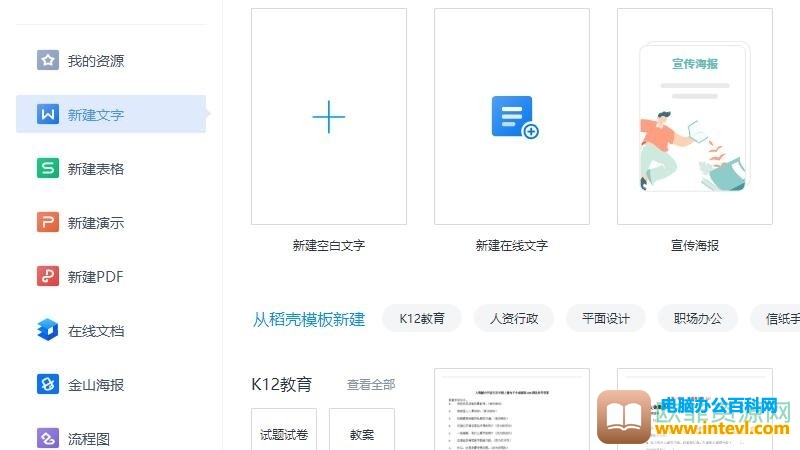
2、在Word文档中可以输入自己想要的内容,包括文字和图片,并调整好格式。

3、编辑好内容后,点击最左上角的“文件”选项。

4、弹出文件选项菜单栏中,选择“输出为PDF”。
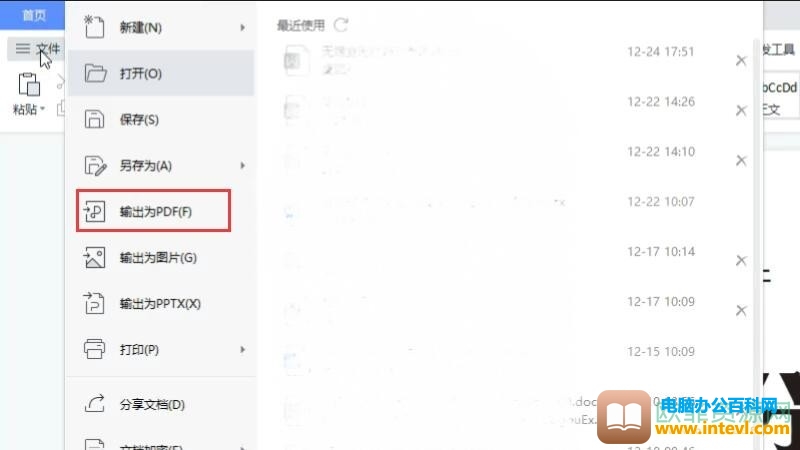
5、在新页面中要求我们设置保存PDF的位置,设置好之后就可以点击下方的“开始输出”。
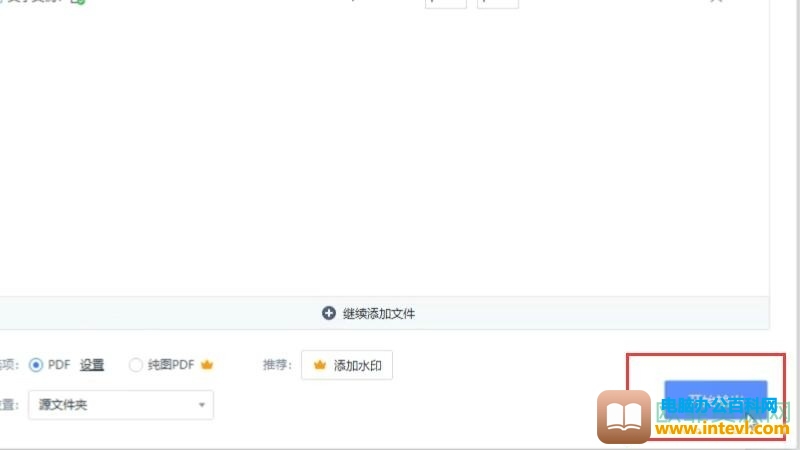
6、等待输出完成之后,PDF文件就制作完成了。

以上就是WPS制作PDF文件的操作过程,大家有需要的可以按照以上的文章和图片结合阅读,只需要将Word文件转换成PDF就可以了。PDF文件更方便保存和打印,大家一起学起来吧。
标签: WPS制作PDF文件
相关文章

WPS是由金山软件股份有限公司自主研发的一款办公软件套装,但是WPS2013专业版却需要序列号,那么WPS2013专业版序列号有哪些呢?下面小编就给大家详细讲解一下具体的方法,快来看看吧! WPS O......
2023-05-21 204 WPS Office 2013专业版序列号
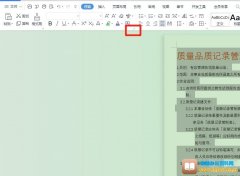
wps是一款办公软件,实现了办公软件最常用的文字、表格、演示等多种功能。那wps行距怎么调的呢,让我们一起来看看吧~ wps行距怎么调 1、打开文档,将整个文档的内容进行全选,在开始选择......
2024-01-12 205 wps行距调整
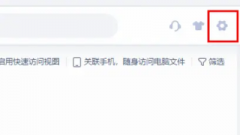
WPS发布新版后,用户电脑中的旧版本也会跟着自动升级,然后,并不是所有用户都喜欢用新版本,因为WPS新版本的界面和布局可能与喜欢使用的旧版本有差异,使用起来很不习惯。那么,WPS如......
2023-05-21 219 WPS禁止自动升级
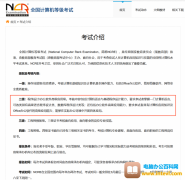
论文作为一种格式要求较高的文体,是所有大学生必须要掌握的一项技巧。当完成论文初稿之后,需要用文字编辑软件来更改格式。市面上的文字编辑软件有很多,常见的有WPS和Word两种,我们......
2023-12-23 280 写论文用WPS还是Word

大家在用wps做表格时,是否计算数值的时候还在一行一行的输入计算结果呢,其实无论是乘积还是求和,我们只需要输入特定的符号数字,就可以自动计算出数值了。自动计算不仅节省我们的......
2024-03-19 200 wps表格自动求和